上一篇
系统优化🚀windows错误报告可以禁用吗?教你几步轻松操作
- 问答
- 2025-08-22 18:42:42
- 2
你是不是也遇到过这种情况:正急着赶PPT💼,电脑突然卡住弹窗——“程序无响应,是否发送错误报告?”😤
Ctrl+Alt+Delete按到怀疑人生…
别急!这个烦人的Windows错误报告其实可以禁用!今天教你几步操作,彻底和弹窗说拜拜~ 👋
🔍 为什么要禁用错误报告?
简单说,错误报告是Windows系统在软件崩溃时,自动收集数据发送给微软的功能,虽然本意是帮助系统改进,但对普通用户来说:
- 拖慢速度:后台常驻进程占内存
- 弹窗干扰:打断工作/游戏体验🎮
- 隐私顾虑:部分用户不希望上传数据
⚠️注意:禁用后不会影响系统正常更新或安全补丁!只是关闭“自动反馈”功能。

🛠️ 4步禁用教程(Win10/Win11通用)
操作前提醒: 修改系统设置建议先备份重要数据!📂

✅ 方法一:通过【组策略编辑器】(专业版/企业版适用)
- 按
Win + R键,输入gpedit.msc回车 - 左侧导航栏依次展开:
计算机配置→管理模板→Windows组件→Windows错误报告 - 双击右侧 【禁用Windows错误报告】
- 选择 【已启用】 → 点击【确定】保存
- 重启电脑生效!🔄
✅ 方法二:通过【服务】关闭(所有版本可用)
- 按
Win + R键,输入services.msc回车 - 在服务列表中找到 【Windows Error Reporting Service】
- 双击打开,点击 【停止】 → 启动类型改为 【禁用】
- 同样操作找到 【Problem Reports and Solutions Control Panel Support】 并禁用
- 重启电脑即可!💥
🌟 额外优化小技巧
- 定期清理日志文件:
运行cmd输入cleanmgr→ 勾选【系统错误内存转储文件】删除 - 开启存储感知功能:
设置→系统→存储→开启【存储感知】自动清理垃圾 - 游戏党必看:
禁用错误报告后,游戏帧数可能更稳定!🎯(亲测有效)
❓ 常见问题
Q:禁用后系统出问题怎么办?
A:可随时重新启用(参照上述步骤选择“未启用”或“手动启动”)。
Q:家庭版系统没有组策略编辑器?
A:直接用【方法二】服务关闭,效果一样!
💡
禁用错误报告=减少弹窗+释放资源+提升流畅度
尤其适合老电脑或游戏玩家!赶紧试试吧~
(信息参考截至2025年8月,适用最新Win10/Win11系统)
🔥 关注我,解锁更多电脑优化小技巧! #系统优化 #电脑小技巧 #职场效率

本文由 歧柔蔓 于2025-08-22发表在【云服务器提供商】,文中图片由(歧柔蔓)上传,本平台仅提供信息存储服务;作者观点、意见不代表本站立场,如有侵权,请联系我们删除;若有图片侵权,请您准备原始证明材料和公证书后联系我方删除!
本文链接:https://cloud.7tqx.com/wenda/696864.html




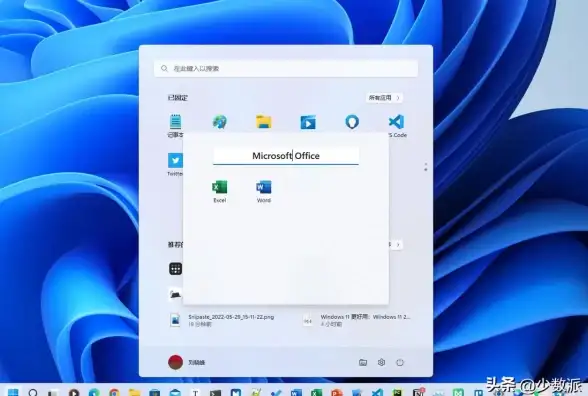

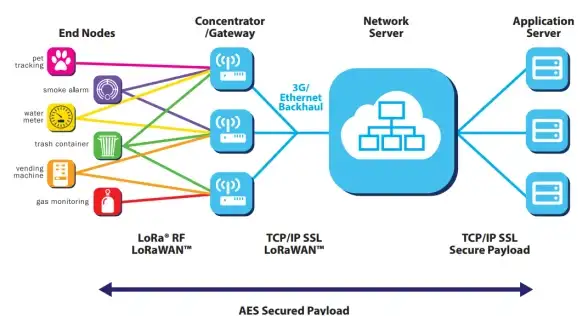


发表评论